

作者:Gina Barrow, 最近更新:August 8, 2017
“最近,我更新到 iOS 14,但我收到一條錯誤消息顯示“iPhone cannot sync unknown error(-54)。 我已經在Mac上下載並重新安裝了最新的iTunes版本,並且最近更新到了新的 iOS 14。 有沒有辦法解決這個問題?"
最近有很多來自不同的iOS用戶的關於 iTunes錯誤54 的抱怨。 由於許多設備都受到影響,因此Apple很難立即排除故障並解決此問題。
在本文中,我們將了解這個iTunes錯誤54是什麼,以及我們如何立即解決這個問題。
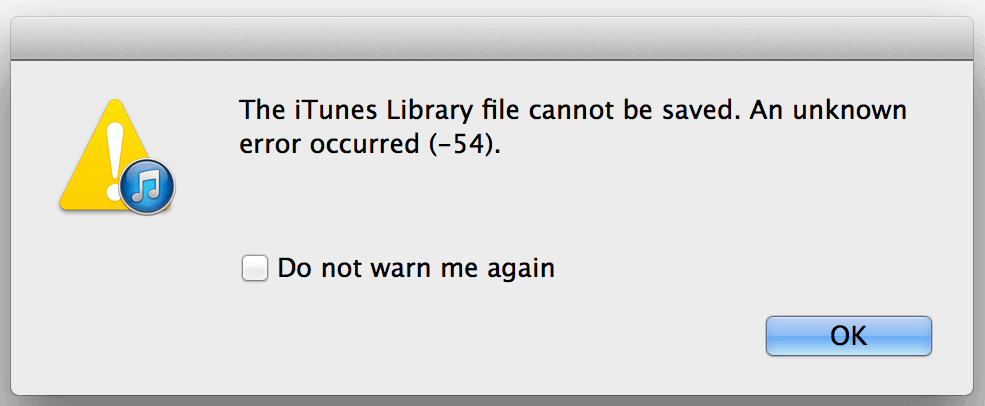
在iPhone X上修復iTunes錯誤54 // 8 / 7 / 6 / 5
部分1。 什麼是iTunes Error 54部分2。 iTunes錯誤54的基本修復部分3。 如何成功修復iTunes錯誤54部分4。 在Windows 10上修復iTunes 錯誤 54部分5。 視頻指南:如何使用我們的iOS系統恢復修復iTunes錯誤54?
"iPhone [設備名稱]無法同步。 發生未知錯誤(-54)。" 每當您將iPhone更新並同步到iTunes時,iTunes錯誤54都是最令人沮喪的問題之一。 最近Windows和Mac用戶都發現了許多未知的iTunes錯誤。
iTunes Error 54是計算機或iPhone上的文件被鎖定或者是計算機或iOS設備上的出現權限錯誤時的錯誤代碼。 當您嘗試同步iPhone或其他使用的iOS設備時,通常會發生這種情況。
當iTunes Error 54發生時,您的內容將無法同步。 您所能做的就是,在彈出的消息熒幕上,單擊“確定”按鈕繼續。 如果不能夠同步,您可以重新啟動計算機,然後重試您的iOS設備的同步過程,看是否解決了問題。
如果重新啟動無濟於事,最好尋找更多解決方案。 但在嘗試以下建議的解決方案之前,請確保您擁有最新版本的iTunes以及適用於iOS設備的最新軟體更新。
當您使用未授權的計算機或沒有移動或修改數據的權限時,也會彈出該窗口。 它也可能由於以下原因而發生:
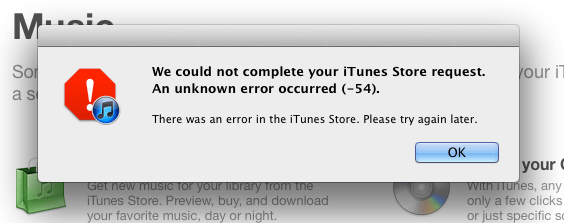
iTunes Store中的iTunes錯誤54
如果重新啟動iTunes對您的iOS設備仍無法提供幫助,以下是您可以採取的避免接收iTunes錯誤54的基本步驟 :
2.1找到iTunes Media文件
您需要將iTunes資料庫中的媒體文件整合到一個位置。 它們可能存儲在可能導致iTunes錯誤54問題的不同位置 。 iTunes媒體庫包含您購買或導入的所有音樂,電影和視頻。
要獲得更好的iTunes體驗,可以使用計算機,Windows或Mac將所有媒體內容合併到一個文件夾中。 要整理iTunes資料庫,請按照以下步驟操作:
2.2 逐步同步
有時,在將iOS設備同步到iTunes時可能會出現一些信息過載,因此無法相應地執行其任務。 為了實現流暢的更新和同步,您可以逐步執行此過程,避免同時同步一堆數據。
2.3從同步中刪除PDF內容
當使用iTunes更新和同步您的iOS設備的內容中包含iBooks時,可能會出現iTunes無法讀取PDF文件格式而在此過程中觸發 iTunes錯誤54 的情況。 為避免出現此類錯誤,請嘗試使用iOS設備中iBooks中的“共享”選項,並將PDF內容通過電子郵件發送給自己。 這將在您的電子郵件帳戶中保存PDF內容的副本,可以從您的計算機或配置電子郵件的其他設備訪問該副本。 然後,從您的設備中刪除PDF文件,以確保不會顯示iTunes錯誤54。
2.4第三方安全軟件
在大多數情況下,防病毒程序可能會干擾多個同步和更新過程,並可能導致意外中斷。 如果您在打開了防病毒軟體的情況下遇到了 iTunes錯誤54 ,嘗試停止防病毒程序一段時間,直到整個過程完成。
2.5從iTunes Store重新下載內容
如果問題是由從iTunes商店或App Store購買的內容引起的,您可以先刪除它們,然後在同步或更新過程後重新下載。 確保您的iTunes以及iOS設備具有最新版本。
2.6重新導入和刪除內容
當您注意到導致iTunes錯誤54的內容不是來自iTunes時,您可以刪除這些文件,然後在同步後重新導入它們。 就像你第一次從CD導入歌曲一樣,一旦你完全將iPhone同步到iTunes,你就可以重做這個過程。
有幾種方法可以成功解決 iTunes錯誤54 。 修復 iTunes錯誤54 的最佳方法是使用第三方程序,如 FoneDog iOS系統恢復, 它是為非技術人員提供易的於管理的軟體。
FoneDog iOS系統恢復 將解決iOS系統問題 iTunes錯誤54 並將其恢復正常,在不丟失任何 聯繫方式, 照片, 視頻 等數據的情況下。 要了解該軟件的使用方法,請查看以下步驟:
下載、安裝並啟動 FoneDog iOS系統恢復。 選擇您在主屏幕上看到的選項之一 iOS系統恢復 ,以啟動修復程序。

程序啟動後,使用原始電纜將iOS設備連接到計算機。
該程序將自動識別您的手機,然後點擊“開始“ 。

下一步是通過單擊下載並安裝iOS設備的最新固件包,並耐心等待,直到完成。
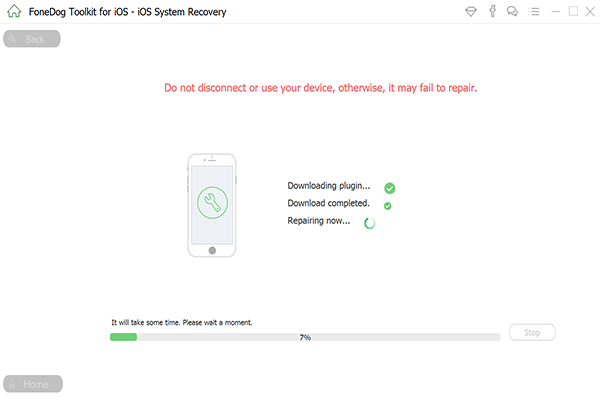
FoneDog iOS系統恢復 現在將修復iOS設備,並將在重啟後完成。 它將恢復正常並修復您在iOS設備上遇到的所有問題。
只需點擊幾下,您就可以成功修復 iTunes錯誤54。 從現在開始,您應該可以順利地將iPhone與iTunes同步。 不要忘記在同步過程之前先更新iTunes。
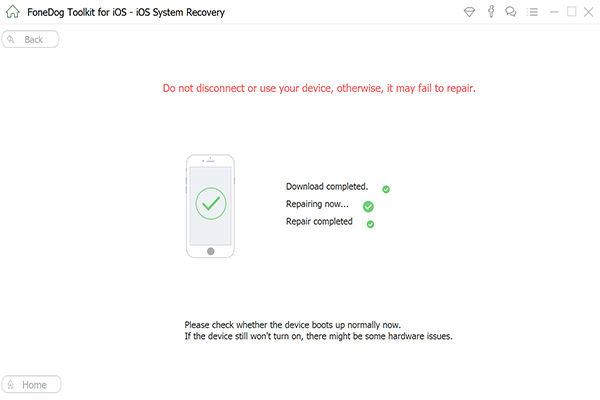
當您在Windows 10計算機上遇到 iTunes錯誤54 ,該問題可能是由Windows 10中的權限引起的。 這很容易修復,您需要做的就是更改權限,以便操作系統可以識別並允許iTunes進程。 為此,只需按照以下步驟操作:
單擊Windows /主頁按鈕啟動Windows文件資源管理器,然後找到文件資源管理器。
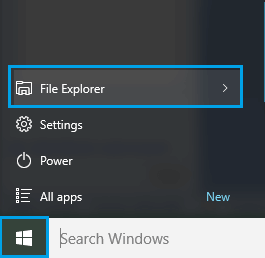
打開音樂文件夾並查找iTunes文件夾,然後右鍵單擊iTunes文件夾並單擊屬性。
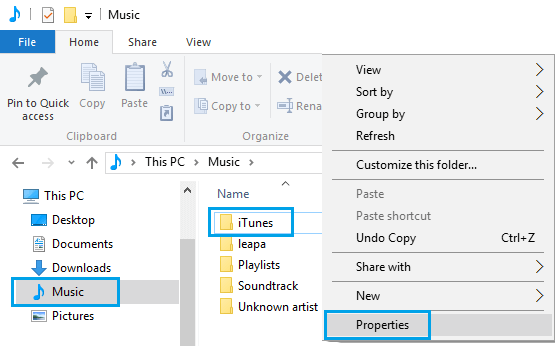
取消選中 只讀 框; 單擊“確定”以保存更改。
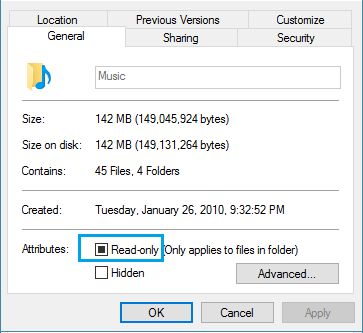
選擇“將更改應用於此文件夾,子文件夾和文件“然後單擊”確定“。
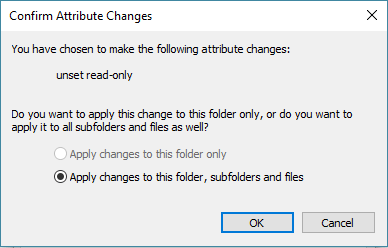
此過程將解決Windows 10上的iTunes 錯誤 54。 如果在嘗試過後它仍然不起作用,您可以通過以下步驟完全控制iTunes文件夾:
Step1。 右鍵單擊iTunes文件夾,然後單擊屬性
Step2。 轉到安全選項卡,單擊 編輯> 完全控制,然後單擊應用
您可能需要具有Windows 10的管理員訪問權限才能執行此過程。 您需要做的另一件事是在Windows 10計算機上運行完整掃描,以防止潛在的惡意軟件攻擊。 這可能會導致 iTunes錯誤54 或其他可能損害軟體和硬體的病毒感染問題。
發表評論
留言

Milena2019-06-22 11:26:51
I Tune error to be fixed
熱門文章
/
有趣無聊
/
簡單難
謝謝! 這是您的選擇:
Excellent
評分: 4.4 / 5 (基於 99 個評論)